Kojarzenie przepływów z aplikacjami
Z poziomu portalu Power Automate można powiązać zautomatyzowane i zaplanowane przepływy z aplikacjami w Power Apps oraz z aplikacjami Dynamics 365. Następnie można zarządzać przepływami i aplikacjami razem i łatwiej śledzić zależności. Jeśli w jakimkolwiek środowisku brakuje aplikacji, przepływ ostrzega o brakującej zależności. Funkcja ta zapewnia również, że aplikacje są zawsze aktualne.
Ta funkcja może przynieść ulgę twórcom, którzy często mają trudności ze śledzeniem, które przepływy są używane przez które aplikacje. Bez powiązania przepływy mogą zostać przerwane, jeśli odpowiednia aplikacja nie jest obecna w środowisku. Rezultatem może być frustracja i opóźnienia.
Dodawanie skojarzenia
Aby utworzyć powiązanie między przepływem a aplikacją, wykonaj następujące kroki. W celu zapewnienia spójności i ciągłości, powiązanie jest następnie zachowywane, gdy przepływ jest wdrażany w innych środowiskach. W ten sposób pomaga to zmniejszyć liczbę błędów i przyspieszyć proces projektowania.
Zaloguj się do usługi Power Automate.
W okienku nawigacji po lewej stronie wybierz pozycję Moje przepływy.
Znajdź i wybierz przepływ, który chcesz powiązać z aplikacją.
Na kafelku Skojarzone aplikacje w prawym dolnym rogu wybierz opcję Edytuj.

Na stronie Skojarzone aplikacje wybierz opcję Dodaj skojarzenie.
Domyślnie zakładka Power Apps jest zaznaczona i pokazuje aplikacje w Power Apps, które używają tych samych źródeł danych co przepływ. Aby znaleźć aplikacje Dynamics 365, wybierz kartę Dynamics 365.
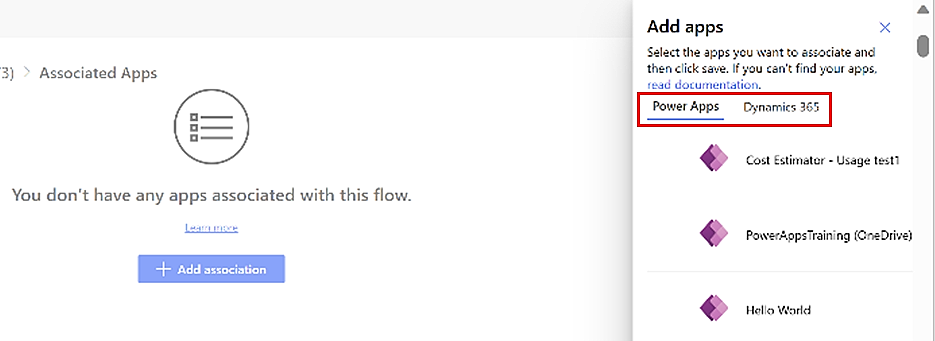
Uwaga
Jeśli nie możesz znaleźć swojej aplikacji, przejdź do Dlaczego nie mogę znaleźć mojej aplikacji na liście aplikacji? w sekcji "FAQ" tego artykułu.
Wybierz co najmniej jedną aplikacje, a następnie wybierz opcję Zapisz.
Aby wyświetlić skojarzone aplikacje, wróć do szczegółów przepływu.
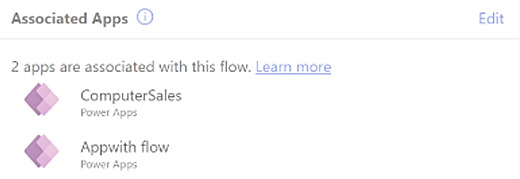
Usuwanie skojarzenia
Aby usunąć skojarzenie między przepływem a aplikacją, wykonaj następujące kroki.
- Zaloguj się do usługi Power Automate.
- Na kafelku Skojarzone aplikacje w prawym dolnym rogu wybierz opcję Edytuj.
- Wybierz aplikację, którą chcesz usunąć.
- Gdy obok nazwy aplikacji pojawi się symbol kosza, wybierz go.
- Na stronie Usuń powiązanie aplikacji wybierz Usuń.
Często zadawane pytania
Dlaczego nie mogę znaleźć mojej aplikacji na liście aplikacji?
Twoja aplikacja może nie znaleźć się na liście z jednego z poniższych powodów:
- Nie masz dostępu do aplikacji.
- Aplikacja nie jest zainstalowana w środowisku.
- Aplikacja nie używa tych samych źródeł danych co przepływ.
Skojarzyłem 10 aplikacji. Dlaczego więc tylko cztery aplikacje są wyświetlane na stronie szczegółów przepływu?
Kafelek Skojarzone aplikacje na stronie szczegółów przepływu pokazuje tylko cztery najlepsze aplikacje. Aby wyświetlić całą listę, wybierz pozycję Edytuj. Wszystkie aplikacje pojawią się następnie na stronie Skojarzone aplikacje.
Wdrażam przepływ w środowisku produkcyjnym. Czy będę musiał ponownie zatrudnić pracowników po uruchomieniu przepływu?
Skojarzenie należy wykonać tylko raz w niższych środowiskach. Powiązanie jest następnie zachowywane, gdy przepływ jest wdrażany w innych środowiskach.
Dlaczego status mojego skojarzenia aplikacji jest wyświetlany jako nieudany?
Na stronie Skojarzone aplikacje są informacje o stanie Twoich aplikacji.
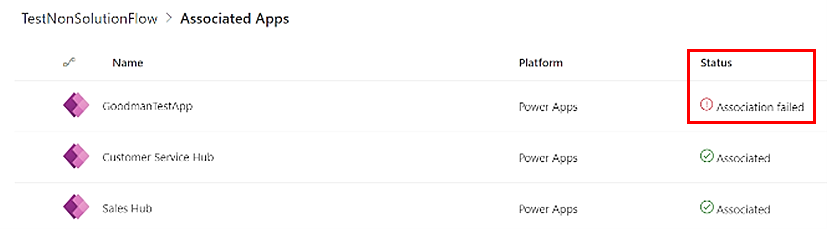
Status Skojarzone aplikacje pracownika może być spowodowany jedną z następujących przyczyn:
- Aplikacja została usunięta ze środowiska.
- Aplikacja jest edytowana i nie korzysta już z tych samych źródeł danych co przepływ.
- Nie masz już dostępu do aplikacji.
Mój przepływ ma wyzwalacz Power Apps. Dlaczego więc kafelek z aplikacjami pracowników jest pusty?
Jest to znany problem. Jeśli przepływ ma wyzwalacz Power Apps, aplikacje korzystające z tego przepływu nie są automatycznie wyświetlane. Planujemy wkrótce wdrożyć tę funkcjonalność.
Mam usługę Power Apps poprzez licencję aplikacji. Jak mogę się upewnić, że przepływy w kontekście działają?
Licencja Power Apps na aplikację umożliwia korzystanie z ograniczonego zestawu funkcji Power Automate. Jeśli przepływ obsługuje aplikację w Power Apps, skojarz przepływ z aplikacją. Po utworzeniu powiązania użytkownicy posiadający licencję Power Apps na aplikację mogą korzystać z przepływu.
Dlaczego połączenia przepływu Power Automate mojego użytkownika końcowego nie działają w Power Apps?
Być może połączenie dla bieżącego użytkownika stało się nieuwierzytelnione. Na przykład użytkownik mógł zmienić swoje hasło. Przepływ będzie stale ulegał awarii. Power Apps nie próbuje automatycznie naprawiać tych połączeń ani ponownie monitować użytkownika końcowego o zaktualizowanie poświadczeń. Jest to znany problem dla Microsoft SharePoint Online i połączeń nie opartych na Antra. Odświeżenie sesji może pomóc. Alternatywnie, może być konieczne zawinięcie przepływu w IfError() i w przypadku niepowodzenia, wywołanie wszystkich zależnych połączeń bezpośrednio w celu uruchomienia ponownego uwierzytelnienia, a następnie ponowne uruchomienie przepływu.
Jestem administratorem i chcę zbiorczo skojarzyć przepływy i aplikacje. Czy jest dostępne polecenie administratora?
Użyj polecenia PowerShell Add-AdminFlowPowerAppContext , aby zbiorczo skojarzyć przepływy i aplikacje.
Jest to również opisane w temacie Jak mogę skojarzyć przepływy kontekstowe z Power Apps/Dynamics 365 aplikacjami? w często zadawanych pytaniach dotyczących Power Automate licencjonowania.